怎么改电脑鼠标指针皮肤 电脑鼠标修改指针样式方法
更新时间:2022-03-02 17:54:43作者:run
由于电脑中外接的鼠标设备在系统中的指针样式是默认的,因此用户可以通过第三方软件来进行指针皮肤的修改,今天小编教大家怎么改电脑鼠标指针皮肤,操作很简单,大家跟着我的方法来操作吧。
解决方法:
1.在万能的度娘上搜索“鼠标指针”。挑选一个你喜欢的指针的主题包下载下来。
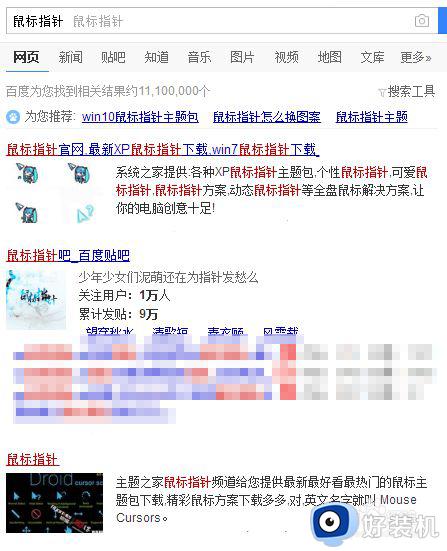
2.解压下载好的指针安装包后,打开解压后的文件夹找到.inf结尾的文件,点击鼠标右键点安装。
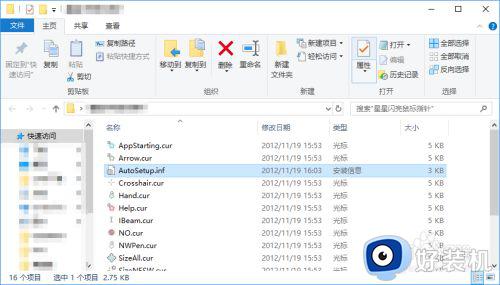
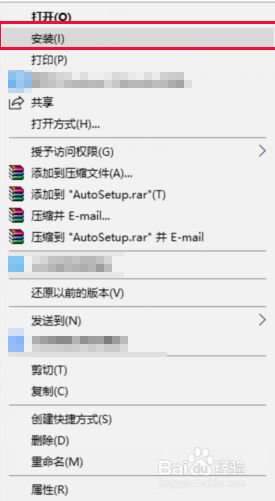
3.安装好之后打开设置中的鼠标。在相关设置中选择“其他鼠标选项”。
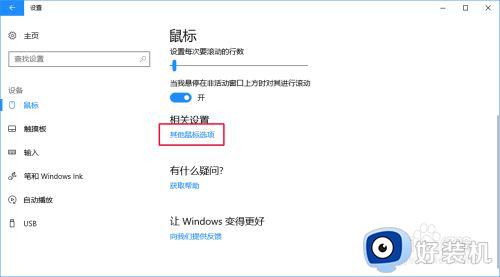
4.在弹出的“鼠标属性”窗口中选择指针。
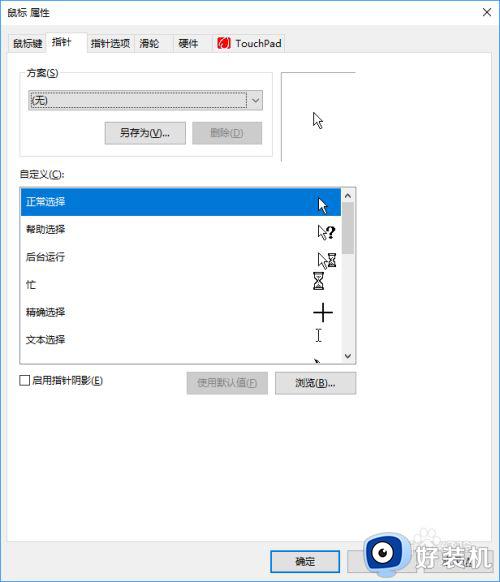
5.在“方案”中可以找到你刚才下的那个鼠标的指针。选择好,点确定。
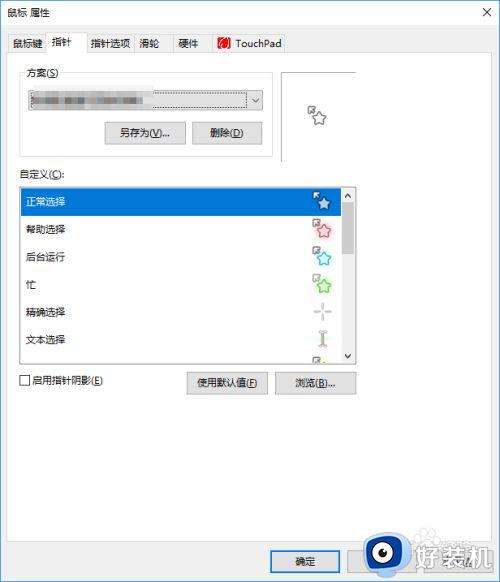
6.小星星的鼠标指针就换好了!!

以上就关于电脑鼠标修改指针样式方法的全部内容,有需要的用户就可以根据小编的步骤进行操作了,希望能够对大家有所帮助。
- 上一篇: 如何把英雄联盟窗口化 英雄联盟窗口化怎么调大小
- 下一篇: 魔兽争霸如何开启血条 魔兽争霸怎么设置血条
怎么改电脑鼠标指针皮肤 电脑鼠标修改指针样式方法相关教程
- 鼠标指针皮肤怎么换 更改电脑鼠标指针皮肤方法
- 鼠标箭头皮肤如何换样式 电脑鼠标指针怎么换皮肤
- 如何让电脑鼠标指针跟随主题变化 电脑鼠标指针跟随主题变化的设置方法
- windows指针速度怎样调节 修改windows指针速度的方法
- 鼠标指针怎么调整快慢 如何调节鼠标指针的快慢
- macbook调整鼠标指针速度设置方法 苹果电脑鼠标灵敏度怎么调
- 鼠标指针被调大了怎么调回来 鼠标指针变大了如何还原
- 鼠标指针变成锯齿竖线怎么办 电脑鼠标箭头变锯齿如何处理
- 怎么改鼠标光标 如何修改鼠标光标
- 苹果怎样修改键盘皮肤 苹果如何更改键盘皮肤
- 如何卸载联想浏览器 怎么把联想浏览器卸载
- excel表格a列被隐藏了怎么弄出来 excel表格a列隐藏如何显示
- lenovo打印机怎么连接电脑 联想打印机如何和电脑连接
- 百度网盘pc端怎么看共享文件 百度网盘电脑版如何查看共享文件
- 今日精选怎么关 360今日精选的关闭步骤
- 32位和64位的区别是什么 32位和64位系统的区别详解
电脑常见问题推荐
- 1 百度网盘pc端怎么看共享文件 百度网盘电脑版如何查看共享文件
- 2 32位和64位的区别是什么 32位和64位系统的区别详解
- 3 秀米编辑器使用教程 秀米编辑器如何使用
- 4 wpsvba插件怎么安装 wps宏插件下载安装方法
- 5 windows进系统黑屏怎么办 windows系统黑屏一直进不了系统修复方法
- 6 设备管理器怎么打开 如何打开设备管理器
- 7 微信打字删除后面的字怎么取消 电脑微信打字会吃掉后面的字如何解决
- 8 网络经常断网又自动恢复怎么办 电脑自动断网一会儿又自动连上如何处理
- 9 steam下载位置更改方法?steam下载安装位置怎么改
- 10 itunes卸载不干净无法重新安装怎么办 电脑itunes卸载不干净安装不上如何解决
